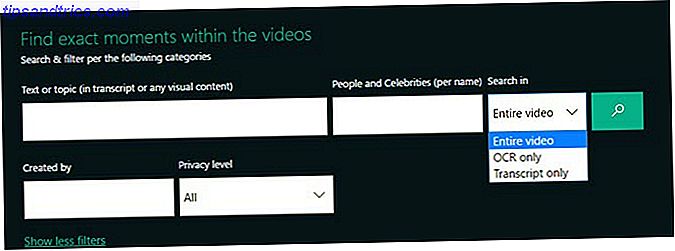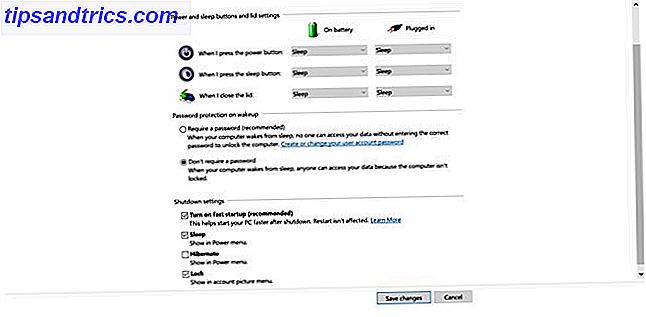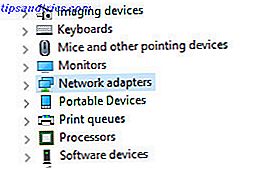Schattingen suggereren dat ten minste 50 procent van de wereldbevolking tweetalig is. Bijna 20 procent van de Amerikanen spreekt Spaans en meer dan 80 procent van de studenten in de Europese Unie spreekt minstens twee talen.
Als je een van de 3, 5 miljard mensen bent die vloeiend meerdere talen spreekt, wil je waarschijnlijk meerdere talen toevoegen aan de woordenboek-app van je Mac. Zelfs als u geen twee talen kunt spreken Een nieuwe taal leren Gewoon door op internet te surfen in Chrome Een nieuwe taal leren Gewoon door op internet te surfen in Chrome Met deze extensie kunt u gemakkelijk nieuwe taalvocabulaire opzoeken zonder dat u daarvoor iets hoeft te doen. Meer lezen, meer woordenboeken toevoegen is een uitstekende manier om u te helpen leren Een nieuwe taal leren met Duolingo-clubs Een nieuwe taal leren met Duolingo-clubs Taalonderwijs kan moeilijk zijn, vooral omdat het te gemakkelijk is om geen stoom meer te hebben en de motivatie te verliezen. Dat is waar Duolingo Clubs komt om te helpen. Lees verder .
Maar hoe doe je het? Hier is een stapsgewijze handleiding voor het toevoegen van extra talen.
Een inleiding tot de woordenboek-app
Alle Mac-computers worden vooraf geïnstalleerd met de Dictionary- app. De gemakkelijkste manier om er toegang toe te krijgen is via Spotlight Efficiënter zoeken in Mac OS X met onze beste tips Tips Efficiënter zoeken in Mac OS X met onze beste tips Spotlight is al jaren een geweldige Mac-functie, met Cupertino regelmatig Redmond in de leer kunst van zoeken op desktop. Hier zijn een paar tips om meer te vinden op je Mac. Lees meer - druk op commando + spatiebalk en begin met "Woordenboek" en druk op Enter.
Het is belangrijk om te beseffen dat dit niet noodzakelijkerwijs het woordenboek is dat apps gebruiken om woorden in documenten te spellen. Spellingcontrole Een document controleren zonder een tekstverwerker Spellingcontrole Een document controleren zonder een tekstverwerker Nog steeds tekst naar Word kopiëren, zodat u uw spelling kunt controleren ? Hou op. Het is 2013 en de spellingcontrole is ingebouwd in alles, van browsers tot PDF-readers. Lees verder . Sommige apps, zoals Microsoft Word, hebben een eigen woordenboek, andere vertrouwen op de spellingcontrole van het besturingssysteem.
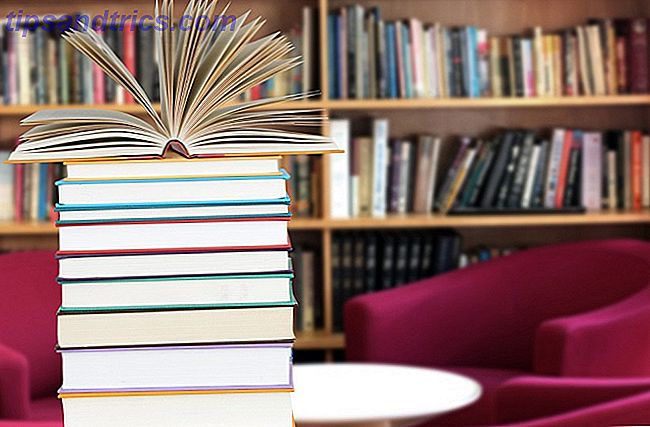
De Dictionary-app is alleen ter referentie. U kunt woorden opzoeken, gebruiken als synoniemenlijst of zelfs vertaalwoordenlijsten installeren.
Als u uw Mac in een Engelssprekend land heeft gekocht, wordt de Oxford American Dictionary, de British Oxford Dictionary of English en Wikipedia vooraf geladen. U kunt zoveel aanvullende woordenboeken toevoegen als u nodig heeft.
Je kunt eenvoudig veel gemeenschappelijke taal 5 iPhone-apps downloaden die je kunnen helpen communiceren in een vreemde taal [iOS] 5 iPhone-apps die je kunnen helpen communiceren in een vreemde taal [iOS] Wereldreizen zijn een spannende en avontuurlijke bezigheid, maar één ding dat belemmert veel van deelname is de taalbarrière. Gelukkig zijn er verschillende iPhone-apps voor vreemde talen waarmee je eenvoudige ... Lees meer woordenboeken kunt vertalen rechtstreeks vanuit de app zelf. Als u echter naar iets meer niche zoekt, moet u de benodigde bestanden handmatig downloaden en installeren.
Mac's extra woordenboeken
Afhankelijk van waar u woont, kunt u wel 30 inactieve woordenboeken hebben. Gelukkig is het "aanzetten" van deze woordenboeken een eenvoudig proces.
Voordat u beslissingen neemt, opent u de woordenboek- app en selecteert u het tabblad Alles om te zien welke woordenboeken al zijn geïnstalleerd. U kunt op het afzonderlijke tabblad van elk woordenboek klikken om specifiek met dat woordenboek te werken.
De aanvullende woordenboeken activeren
Als u beschikbare woordenboeken rechtstreeks vanuit de app wilt downloaden, gaat u naar Woordenboek> Voorkeuren . Vink in de lijst met woordenboeken het selectievakje aan naast degenen die u wilt installeren.
Je ziet een voortgangsbalk verschijnen in de linkerbenedenhoek. Zodra u het ziet, kunt u het venster Voorkeuren sluiten.

Op het tabblad Alles van de hoofd-app ziet u nu de woordenboeken die u hebt gekozen om te installeren, samen met een downloadbericht.

De volgorde wijzigen
Als u de volgorde van de afzonderlijke woordenboeken in de app wilt wijzigen, gaat u terug naar Woordenboek> Voorkeuren en sleept u de vermeldingen naar de gewenste volgorde.
Elk woordenboek aanpassen
Sommige vermeldingen - zoals Wikipedia - hebben aanvullende taalgebaseerde opties die u kunt aanpassen. Hiermee kunt u zoeken naar bronnen in meerdere talen voor de informatie die u nodig hebt.

Het is een nuttige en vaak over het hoofd geziene functie. Bijvoorbeeld, een Spaans Wikipedia-artikel over iets in de Spaanssprekende wereld is vaak veel diepgaander dan het Engelstalige equivalent.
U kunt de instellingen bewerken vanuit Woordenboek> Voorkeuren .
Woordenboeken van derde partijen installeren
Als u niet kunt vinden wat u zoekt in Woordenboek> Voorkeuren, moet u een oplossing van derden zoeken.
De Dictionary-app kan alleen * .DICT-bestanden lezen. Daarom moet u ofwel een DICT-bestand voor de gewenste taal zoeken, of een ander bestandstype naar een DICT-bestand converteren.
Waar DICT-woordenboeken te vinden
Misschien verrassend genoeg zijn er niet veel websites die een gratis database met DICT-bestanden aanbieden om te downloaden.
Je kunt de pagina van Michel Clasquin-Johnson proberen; hij heeft de tijd besteed aan het converteren van veel niet-DICT-bestanden naar het DICT-formaat. De resultaten kunnen wisselend zijn - alle bestanden werken, maar de kwaliteit ervan varieert. Michel geeft ook toe dat hij ze vanwege zijn taalkundige beperkingen niet op nauwkeurigheid kan testen.
Hij heeft downloads voor bijna elke Europese taal (West en Oost), de populairste Aziatische talen en drie Afrikaanse talen (Afrikaans, Kabyle en Swahili).
Als Michel niet de taal heeft die u nodig heeft, heeft u misschien wat geluk met een eenvoudige Google-zoekopdracht.
Een DICT-bestand installeren
Een DICT-bestand toevoegen aan de app is eenvoudig. Wanneer de Dictionary-app is geopend, gaat u naar Bestand> Woordenboekenmap openen en sleept u het bestand naar het venster.

Het zou automatisch in het hoofdvenster van de app moeten verschijnen. Als het er niet is, probeer dan te stoppen en opnieuw te starten.
Andere woordenboeken zoeken
Als u nergens een kant-en-klaar DICT-bestand kunt vinden, moet u zelf een niet-DICT-bestand converteren.
StarDict was de beste plaats om de bestanden te vinden, maar het heeft in geen jaren een actieve ontwikkeling gezien en veel van het originele werk is verloren gegaan als gevolg van een voortdurende juridische strijd.

Vanaf vandaag is je beste kans om stardict.rrr.rs te bezoeken. Het is niet gelieerd aan het originele StarDict-project, maar de site heeft een bibliotheek met oude StarDict-woordenboeken. Naast talloze taalwoordenboeken, kunt u ook wettelijke woordenboeken, zakelijke woordenboeken, gezondheidswoordenboeken, wetenschappelijke woordenboeken en nog veel meer downloaden.
Download het tarbobestand van het gewenste woordenboek naar uw bureaublad voordat u doorgaat.
Het woordenboekbestand converteren
Om de tarball in een DICT-bestand te veranderen, moet je DictUnifier downloaden. Je kunt het gratis pakken op GitHub.
Installeer het op je Mac en start de app. Als u een conversie wilt uitvoeren, sleept u de tarball naar de gebruikersinterface van de app.

De app zorgt automatisch voor de rest, inclusief installatie. Om zeker te zijn dat het werkt, navigeert u naar Woordenboek> Bestand> Woordenboeken map openen en zorgt u ervoor dat u het bestand kunt zien.
Heb je problemen ondervonden?
Gebruik je de Dictionary-app? Ondanks zijn lage profiel, is het ongetwijfeld een van de beste en meest onderbenutte native apps. De 20-jarige functies Verborgen in je Mac De 20-jarige functies Verborgen in je Mac Apple maakt al heel lang computers en software, maar El Capitan is helemaal modern, toch? Er zijn geen elementen uit de jaren 90. Lees meer over het volledige Mac-besturingssysteem. Als je het nog nooit hebt geprobeerd, hoop ik dat het lezen van dit artikel en het leren over de enorme hoeveelheid informatie die het kan bevatten, je ervan heeft overtuigd dat het voordelen biedt.
Ik probeer ook graag te helpen als je moeilijkheden ondervindt bij het installeren van je nieuwe woordenboeken. Wat ging er mis? Welke foutmeldingen heb je gezien?
Laat uw problemen achter in de opmerkingen hieronder en ik zal mijn best doen om u te helpen.